Remediere: Instrumentul de tăiere din Windows 11 nu funcționează sau se blochează
Miscelaneu / / November 14, 2021
Windows 11 a fost în mod regulat în subiecte în tendințe pentru funcții și erori cu care se confruntă utilizatorii în mod regulat. Microsoft a lansat recent prima actualizare minoră a Windows 11 pentru a remedia diverse probleme și îmbunătățirea vizuală. După actualizare, erorile nu sunt încă rezolvate, dar utilizatorii se confruntă cu o nouă problemă în timp ce deschid instrumentul Snipping. Există multe cazuri în care instrumentul de tăiere Windows 11 nu funcționează sau există o problemă de blocare. De obicei, tAplicația se blochează cu un mesaj de eroare „Această aplicație nu se poate deschide”.
Problema este deja transmisă la Microsoft și lucrează la remediere, dar nu au confirmat data la care se va rezolva oficial. Deci, haideți să explorăm cum putem remedia instrumentul de tăiere Windows 11 care nu funcționează sau problema de blocare. Microsoft a lansat oficial o declarație pentru toate Windows 11 că anumite funcții ar putea avea probleme din cauza certificate digitale expirate și va oferi în curând o actualizare pentru a remedia problema de blocare a diferitelor aplicații și unelte. Certificarile au expirat pe 31 octombrie și că utilizatorii de Windows 11 nu pot deschide multe aplicații precum Snipping Tool, tastatura tactilă, panoul emoji etc.
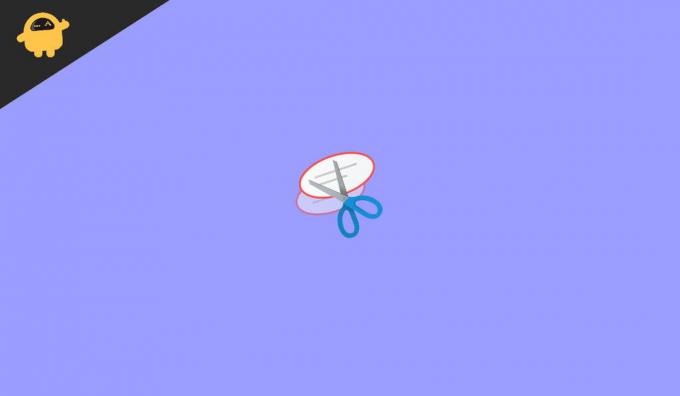
Conținutul paginii
-
Remediere: Instrumentul de tăiere din Windows 11 nu funcționează sau se blochează
- Descărcați cea mai recentă actualizare manual
- Ieșiți din versiunea beta a Windows 11
- Utilizați un instrument alternativ de tăiere
- Schimbați data și ora
- Revenire la actualizarea anterioară a Windows 11
- Instalați actualizări opționale
- Utilizați aplicații de capturi de ecran de la terțe părți
- Concluzie
Remediere: Instrumentul de tăiere din Windows 11 nu funcționează sau se blochează
Un instrument de tăiere este un instrument încorporat care se folosește pentru a tăia sau a captura orice imagine, pagină web sau document și pentru a salva diferite formate în imagini. Este un instrument util care se folosește în principal pe tot globul pentru funcția de captură de ecran. De asemenea, oferă posibilitatea de a edita imaginea capturată înainte de a o salva în sistemul dumneavoastră. De asemenea, puteți face capturi de ecran în diferite forme, cum ar fi pătrat, dreptunghiular, formă liberă sau întregul ecran.
Problema instrumentului de tăiere care nu funcționează este foarte enervantă, deoarece mulți utilizatori nu pot face capturi de ecran sau nu pot folosi funcțiile instrumentelor de tăiere. De asemenea, unii utilizatori au raportat că vor primi un ecran negru ori de câte ori ar încerca să deschidă Instrumentul Snipping și, dacă cumva este deschis, captura de ecran nu este salvată în sistem. Dacă am vorbit despre instrumentul alternativ de tăiere Snip și schiță, se confruntă și cu aceeași problemă. Din cauza ferestrelor cu certificate digitale expirate, 11 utilizatori se confruntă cu multe aplicații precum instrumentul de tăiere.
Descărcați cea mai recentă actualizare manual

Microsoft a spus că a remediat problema cu actualizarea KB5008295. Verificați dacă ați primit acea actualizare cu actualizarea Windows în aplicația de setări. este lansat recent pentru a remedia problema certificatului. Dacă nu găsiți actualizarea, puteți descărca și instala actualizarea manual de pe site-ul oficial Microsoft.
Ieșiți din versiunea beta a Windows 11

Dacă sunteți un tester beta al Windows 11, este posibil să găsiți erori, deoarece echipa Microsoft lucrează în mod regulat la noi funcții. Microsoft a lansat versiunea oficială a Windows 11, astfel încât să puteți ieși din testarea beta și să instalați versiunea stabilă pentru a preveni erorile sistemului. Instalarea poate dura ceva timp, dar îl puteți descărca de pe site-ul Microsoft.
Utilizați un instrument alternativ de tăiere

Reclame
Dacă instrumentul de tăiere din Windows 11 nu funcționează, atunci s-ar putea să vă fie dificil să faceți o captură de ecran. Apoi puteți folosi vechea metodă pentru a face capturi de ecran, adică Prt sc (Captură de ecran). Puteți apăsa butonul Prt sc butonul pentru a captura întreaga imagine a ecranului, lipiți-o în aplicația MS Paint și decupați-o după cum este necesar. De asemenea, puteți descărca aplicații alternative pentru instrumentul de tăiere, disponibil gratuit în Microsoft Store.
Schimbați data și ora
După cum am menționat mai devreme, certificatele digitale au expirat în luna anterioară, ceea ce este principalul motiv din spatele nefuncționării Snipping Tool. Cu toate acestea, puteți aplica trucul pentru a modifica data și ora pentru a utiliza fără probleme aplicația.
- apasă pe Windows + i butonul pentru a deschide setările Windows 11.
- Apoi accesați Ora și limbă și faceți clic pe Data și ora.

- Apoi, opriți cu comutatorul de comutare din fața Setați ora automat, Setați fusul orar automat.
- Acum faceți clic pe modificare în fața Setați manual data și ora și setați data înainte de 31 octombrie.

- Reporniți sistemul și deschideți instrumentul Snipping și verificați dacă problema este rezolvată sau nu.
Revenire la actualizarea anterioară a Windows 11
Actualizarea Windows coruptă sau defectuoasă este, de asemenea, unul dintre motivele din spatele problemei de blocare a instrumentului de tăiere. Pentru a remedia problema, puteți aștepta următoarea actualizare sau puteți reveni la versiunea anterioară de Windows 11.
Reclame
- Apăsați pe Window + X pentru a deschide meniul de alimentare sau puteți face clic dreapta pe pictograma Windows.
- Acum faceți clic pe setări și apoi selectați Windows Update.
- Apoi derulați în jos la Opțiuni avansate, navigați la Recuperare și faceți clic înapoi pentru a restabili versiunea anterioară.
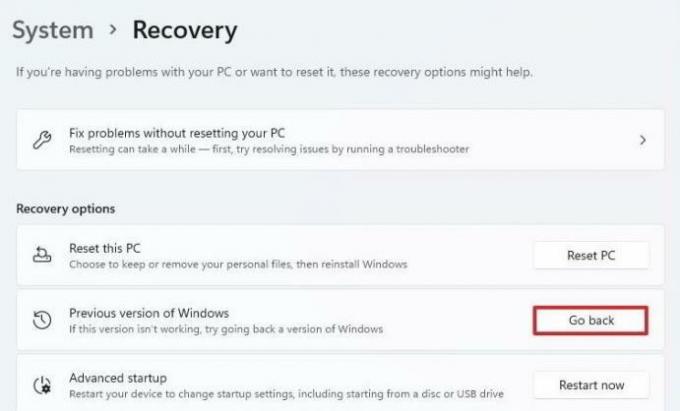
- Conectați sistemul la sursa de alimentare. Nu puteți utiliza această funcție pentru puterea aluatului.

- După aceea, te va întreba motivul din spatele De ce te întorci? Alegeți răspunsul în funcție de dvs. și apăsați Next și apoi urmați instrucțiunile de pe ecran.
Instalați actualizări opționale
Uneori, Microsoft oferă remedierea prin actualizări opționale. Cu toate acestea, neglijăm adesea actualizarea opțională și ne confruntăm cu probleme precum blocarea apSo check și instalarea actualizării opționale disponibile în fila de actualizare Windows.
- Apăsați pe Window + X pentru a deschide meniul de alimentare sau puteți face clic dreapta pe pictograma Windows.
- Acum faceți clic pe setări și apoi selectați Windows Update.
- Apoi faceți clic pe Verificați actualizări și așteptați până când găsiți actualizări disponibile.
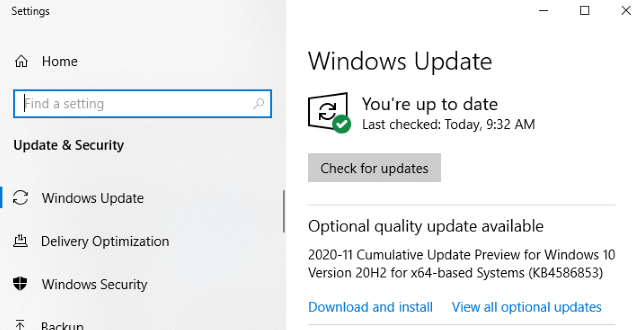
- Dacă nu este disponibilă nicio actualizare pentru sistem, verificați actualizarea opțională de lângă Căutare actualizări.
- Descărcați și instalați actualizările și reporniți sistemul pentru a aplica modificările.
Utilizați aplicații de capturi de ecran de la terțe părți
În timp ce Microsoft lucrează pentru a remedia cât mai multe probleme cu Windows 11, puteți încerca alte aplicații de captură de ecran gratuite. Dacă nu vă simțiți confortabil să instalați o aplicație separată, atunci puteți utiliza și Chrome pentru a instala unele extensii de captură de ecran. Acestea sunt ușoare și sunt gratuite. Unele dintre cele mai cunoscute aplicații de captură de ecran sunt Lightshot, Nimbuzz screenshot, Screensnap etc.
Concluzie
Sperăm că aplicarea metodelor de mai sus va rezolva problema de blocare a instrumentului Snipping. Cu toate acestea, dacă încă vă confruntați cu problema, puteți aștepta actualizarea Windows sau anunțați-ne în caseta de comentarii.
Articole similare:
- Remediere: promptul de comandă din Windows 11 apare și se închide aleatoriu
- COD Warzone, Black Ops Cold War sau Modern Warfare vor funcționa pe Windows 11?
- Remediere: Lumina de noapte Windows 11 nu funcționează
- Remediere: Problemă cu distorsiunea sunetului în Windows 11
- Camera Windows 11 nu funcționează, cum se rezolvă?


![Cum se instalează stoc ROM pe Lenovo Z5 [Fișier Flash ZUI_11.1.053]](/f/112fbf1993afe83d59636038ce9dbd96.jpg?width=288&height=384)
